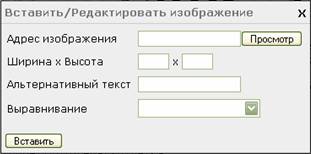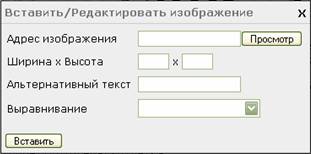Сфотографировать свои достижения и поделиться ими с коллегами по увлечению, что может быть лучше? Да вот, что-то не всегда у нас сразу получается явить эти чудеса Миру... Что нужно сделать?
Сфотографировать свои достижения и поделиться ими с коллегами по увлечению, что может быть лучше? Да вот, что-то не всегда у нас сразу получается явить эти чудеса Миру... Что нужно сделать?
Предварительно сохраняем фотографию на компьютер
- Нажимаем кнопку
 «Вставить/Редактировать изображение».
При нажатии всплывает серенькое окошечко:
«Вставить/Редактировать изображение».
При нажатии всплывает серенькое окошечко:
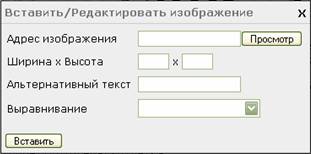
- В открывшемся окошке нажимаем кнопку «Просмотр»
- В следующем открывшемся окне нажимаем кнопку «Обзор...»
- В следующем открывшемся окне переходим в то место на компьютере, где мы ранее сохранили наш файл фотографии, выбираем его и нажимаем кнопку «Открыть»
- Нажимаем кнопку «Загрузить файл»
Ограничения:
max размер файла = 200 KB,
max размеры изображения = 600 × 600
- Выбираем нужный файл из списка, расположенного в верхней части окна и нажимаем надпись «добавить»
- В окне «Вставить/Редактировать изображение» можем изменить размер фотографии в соответствующих окошках «Ширина × Высота»
- В окне «Альтернативный текст» указываем, что изображено на фотографии — этот текст будет виден в случае невозможности отобразить фотографию
- Можем указать как необходимо выровнять фотографию относительно строки (по левому краю, по центру, по правому краю)
Файл помещается в то место текста, где в это время находился курсор мыши

 А как поступить если нам необходимо вставить ссылку на изображение, хранящееся в интернете, да ещё необходимо уменьшить размер картинки, чтобы она не вызывала нарушение форматирования страницы?
А как поступить если нам необходимо вставить ссылку на изображение, хранящееся в интернете, да ещё необходимо уменьшить размер картинки, чтобы она не вызывала нарушение форматирования страницы?
Снова воспользуемся кнопкой  «Вставить/Редактировать изображение».
«Вставить/Редактировать изображение».
При нажатии всплывает серенькое окошечко:
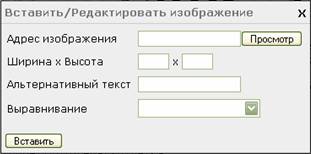
В поле Адрес изображения вписываем ссылку-URL на картинку, а в поля ширина и высота, соответственно, вписываем ту высоту и ширину (в пикселях), которые определят размер видимого в сообщени изображения.
Ограничение:
max размеры изображения = 400 × 400
В поле Альтернативный текст можно написать тот текст, который будет показываться в маленьком желтом «баллончике» при наведении курсора на картинку. Потом нажимаем кнопку «Вставить» и в тексте должен появиться код похожий на следующий <img src="http://www.xxx.yyy/aaa.jpg" width="200" height="150" alt="Название" />
Если мы хотим, чтобы картинка при клике открывала полновесный вариант, надо дополнительно, перед этим кодом вписать <a href="http://www.xxx.yyy/aaa.jpg"> и после кода соответственно закрыть: </a>
Получится примерно следующее
<a href="http://www.xxx.yyy/aaa.jpg"><img src="http://www.xxx.yyy/aaa.jpg" width="200" height="150" alt="Название" /></a>
(Здесь и ранее http://www.xxx.yyy/aaa.jpg - URL на картинку).
Примечание: так же поступаем с другими графическими файлами

 Сфотографировать свои достижения и поделиться ими с коллегами по увлечению, что может быть лучше? Да вот, что-то не всегда у нас сразу получается явить эти чудеса Миру... Что нужно сделать?
Сфотографировать свои достижения и поделиться ими с коллегами по увлечению, что может быть лучше? Да вот, что-то не всегда у нас сразу получается явить эти чудеса Миру... Что нужно сделать?